他の人に有効なソリューションを見つける
- の Oculus ランタイム サービス エラーは一般的なものであり、問題は通常ユーザー側にありますが、フォーラムには報告が殺到しています。
- 古いバージョンのソフトウェアを実行している場合、またはサードパーティのアプリが競合をトリガーした場合に、エラーが発生します。
- 実行するには、コンピューターを再起動するか、Oculus を管理者として実行するか、無効にします 制御されたフォルダー アクセス、他のソリューションの中でも。
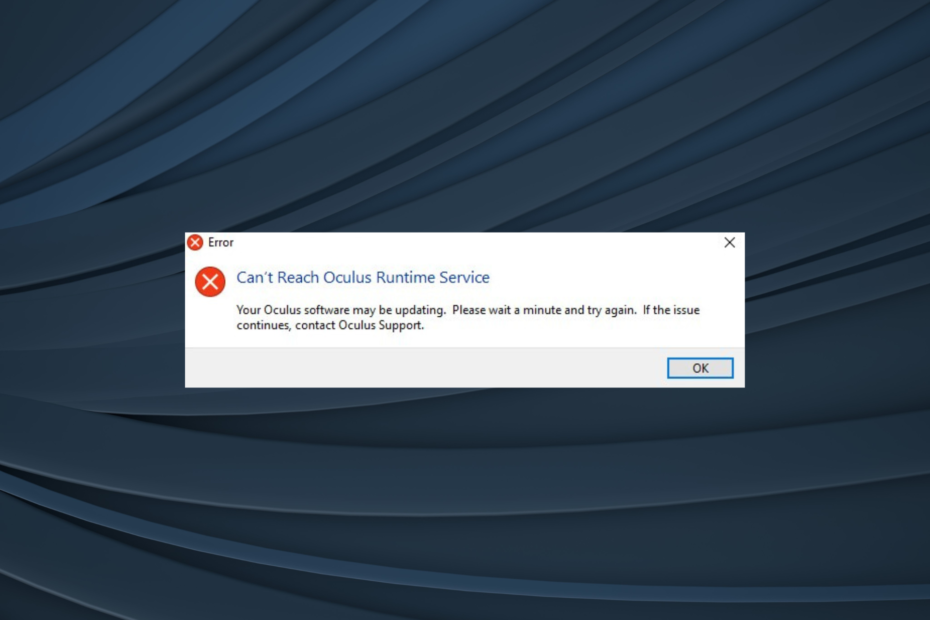
バツダウンロードファイルをクリックしてインストール
- Restoro PC修復ツールをダウンロード 特許取得済みの技術が付属しています (特許取得可能 ここ).
- クリック スキャン開始 PC の問題を引き起こしている可能性のある Windows の問題を見つけます。
- クリック 全て直す コンピューターのセキュリティとパフォーマンスに影響を与える問題を修正します。
- Restoro は によってダウンロードされました 0 今月の読者。
オクルスは、 VRゲームの人気ソフトただし、他のタスクにも適用されます。 Meta がソフトウェアを保守している間、いくつかの問題が発生することは避けられません。 そして、一般的にユーザーに影響を与えるのは、 Oculus ランタイム サービス エラー。
Oculus ランタイムとは何なのか知りたい方のために説明すると、これはソフトウェアによってトリガーされるバックグラウンド プロセスであり、すべてのアクティビティを管理し、すべてが正常であることを保証します。
エラーメッセージは次のとおりです。 Oculus ランタイム サービスにアクセスできません。 Oculus ソフトウェアが更新されている可能性があります。 しばらく待ってから、もう一度お試しください。 問題が解決しない場合は、Oculus サポートにお問い合わせください. このメッセージはあなたを正しい方向に向かわせるものではありませんが、私たちはそうします。 エラーについてのすべてを見つけるために読み続けてください!
Oculus サービスにアクセスできないのはなぜですか?
問題に直面しているいくつかの理由を次に示します。
- 古いバージョンのソフトウェアを実行している: ほとんどのユーザーにとって、エラーの原因となったのはソフトウェアの古いバージョンまたは破損したバージョンでした。 Oculus ランタイム サービス エラー。
- サービスが無効になっています: 重要なサービスが無効になっているか、構成が間違っていると、 Oculus サービスにアクセスできません クエスト2で。
- プロセスと競合するサードパーティ製アプリ: 多くの場合、ウイルス対策、ファイアウォール、または同様のプログラムが原因で、ユーザーは Oculus エラー コードを受け取ります。
- インターネットに関する問題: 場合によっては、 インターネット接続が遅い また 接続のランダムな損失 エラーにつながりました。
Oculus ランタイム サービスのエラーを修正するにはどうすればよいですか?
少し複雑な解決策に移る前に、いくつかの簡単な解決策を試してみてください。
- コンピュータを再起動します
- Oculus が 管理者として実行中.
- 使う スピードテストツール を確認するために インターネットの速度が速い.
- PC にインストールされているサードパーティのウイルス対策またはファイアウォールを無効にします。 それが機能する場合は、に切り替えることをお勧めします 信頼できるウイルス対策ソフトウェア.
これのどれもを取り除くのに役立たない場合 Oculus ランタイム サービス エラーが発生した場合は、次にリストされている修正に進みます。
1. パッチをダウンロードする
- に行く オキュラス公式サイトをクリックし、 インストールパッチをダウンロード.

- ダウンロードしたら、セットアップを実行します。
- クリック はい の中に UAC 促す。
- 今、クリックしてください 修理 セットアップで。
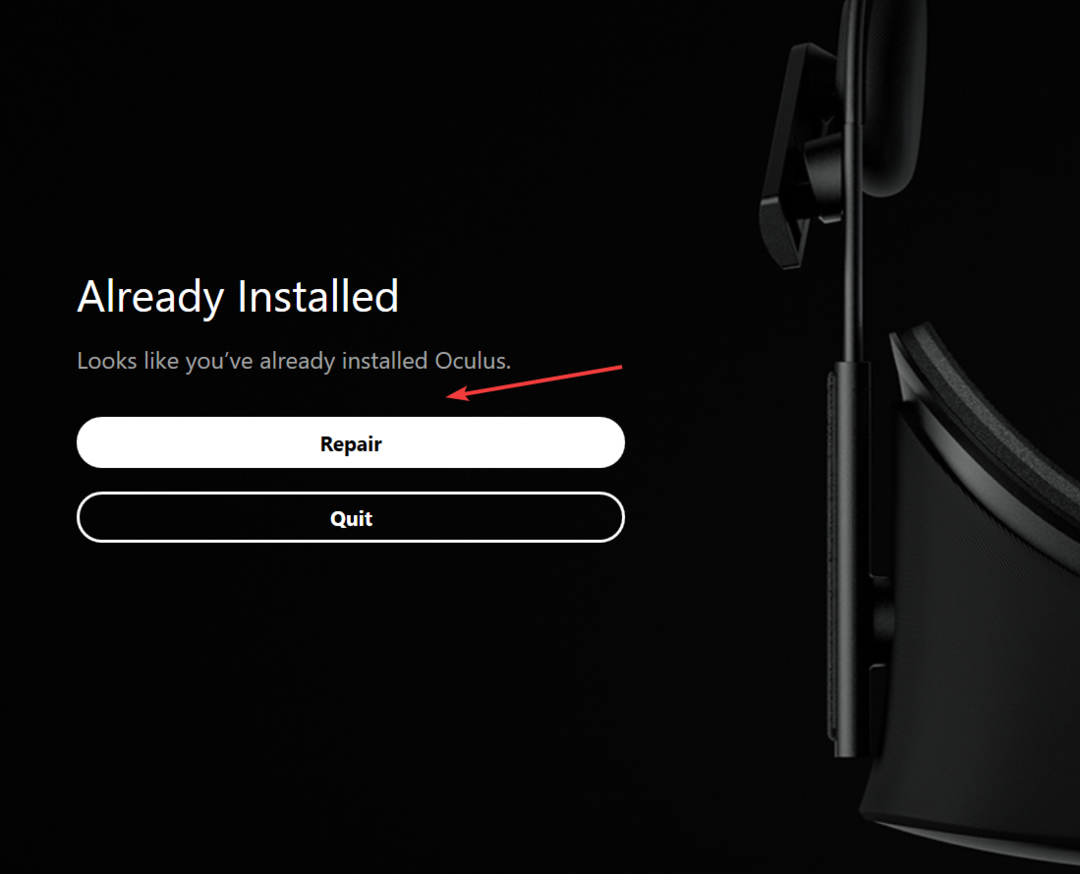
- もう一度クリック 修理 確認するために。
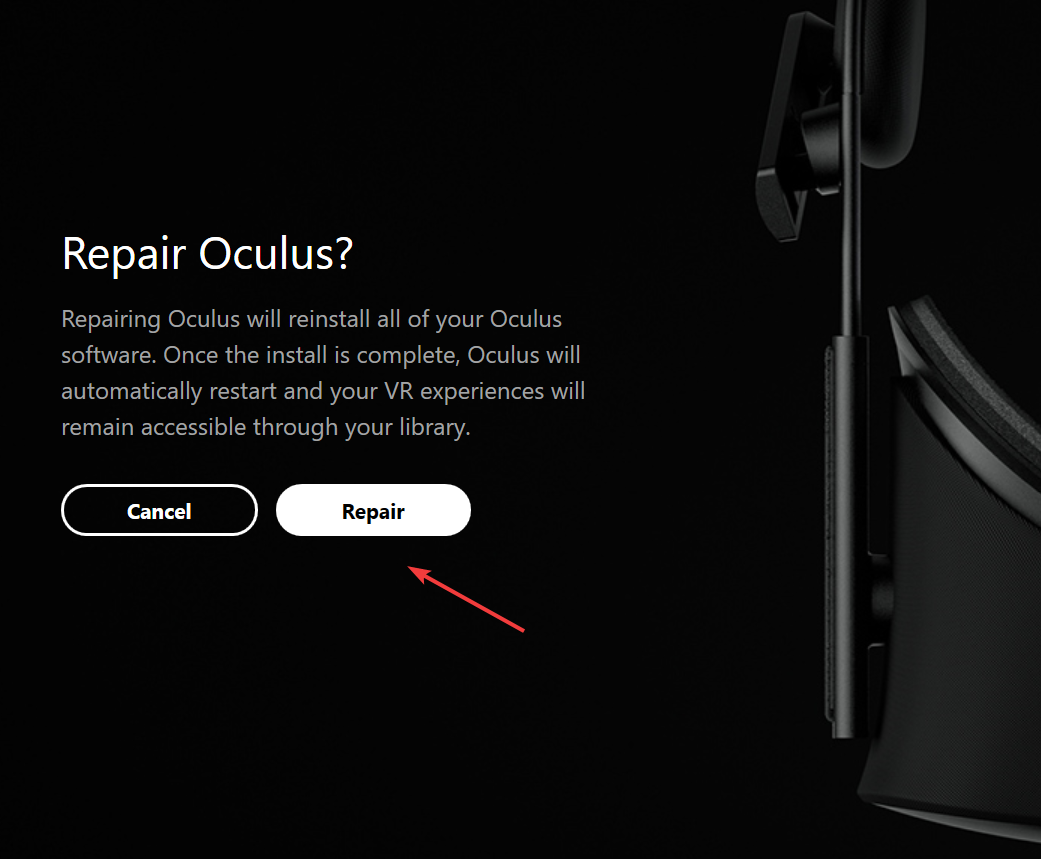
- ダウンロードが完了したら、 次 続行します。
- ソフトウェアを再起動し、保留中のアップデートをインストールします。
開発者は Oculus ランタイム サービスのエラーを認めており、そのパッチがリリースされています。 したがって、 Oculus サービスにアクセスできません Windows 10 のメッセージは、パッチをインストールする必要があります。
2. Oculusを互換モードで実行する
- プレス ウィンドウズ + え 開く ファイルエクスプローラー、アドレスバーに次のパスを貼り付けてから、 入力:
C:\Program Files\Oculus\Support\oculus-client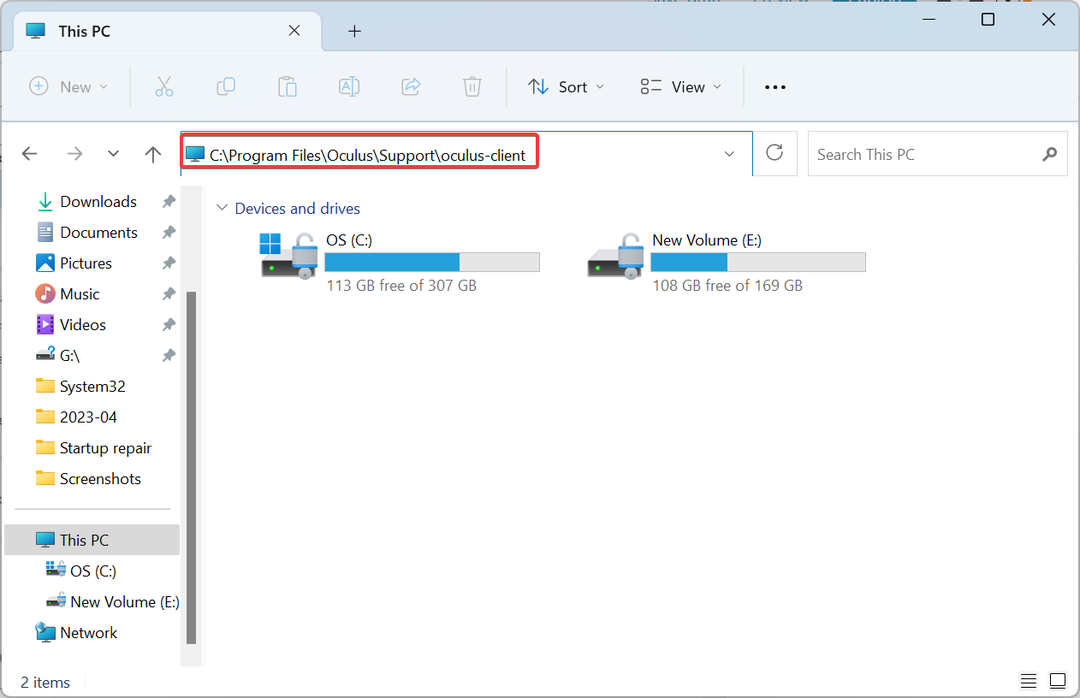
- を右クリックします。 OculusClient.exe ファイルと選択 プロパティ.
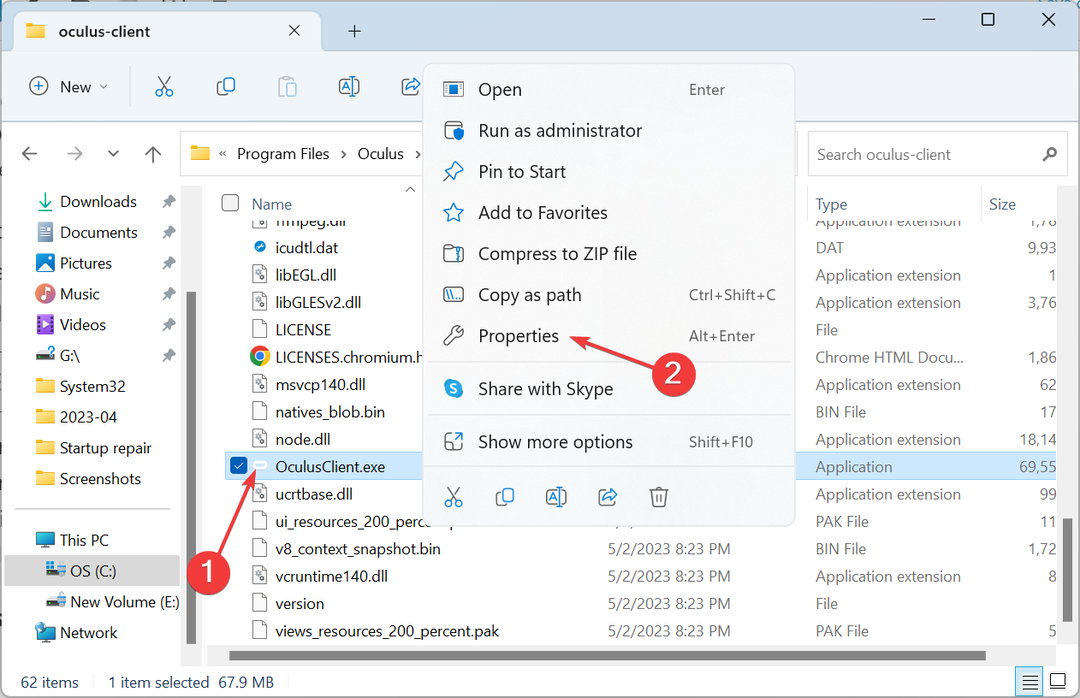
- に移動します 互換性 タブ。
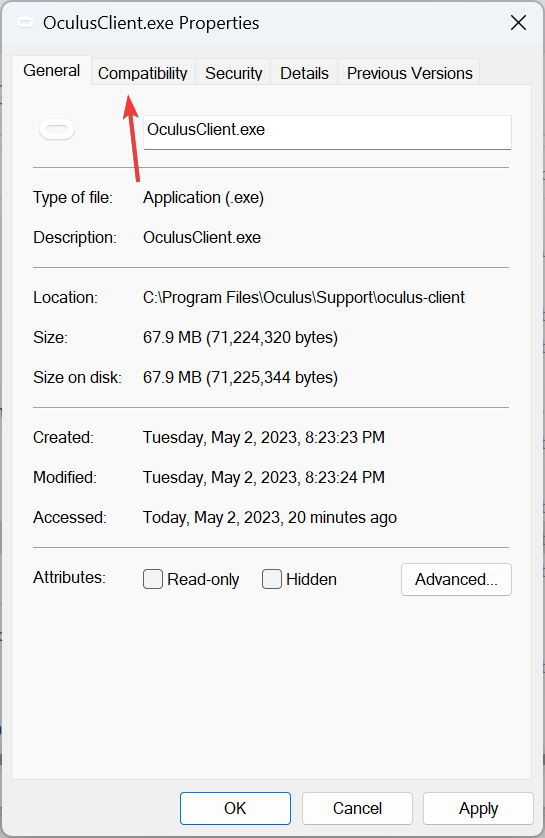
- のチェックボックスにチェックを入れます このプログラムを互換モードで実行します、 選択する ウィンドウズ8 ドロップダウン メニューから、 OK 変更を保存します。
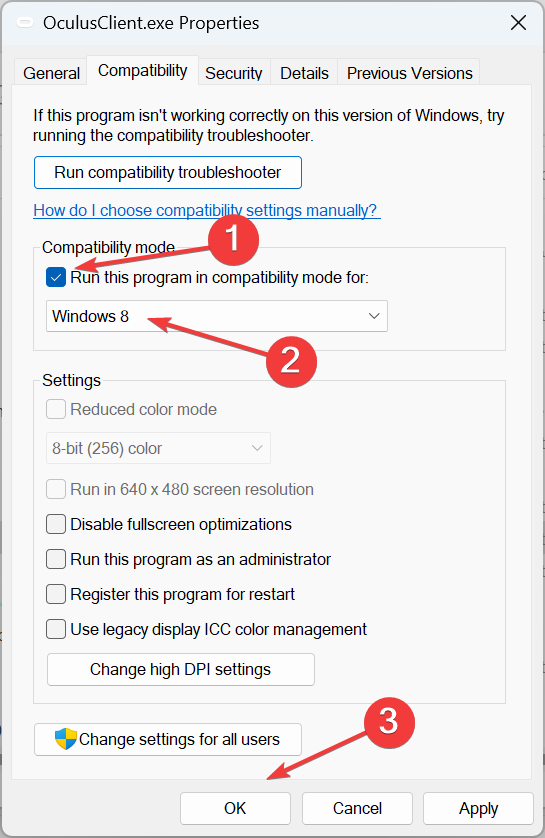
- 完了したら、エラーが消えるかどうかを確認します。
3. サービス構成を変更する
- プレス ウィンドウズ + R 開く 走る、 タイプ サービス.msc テキストフィールドで、 入力.
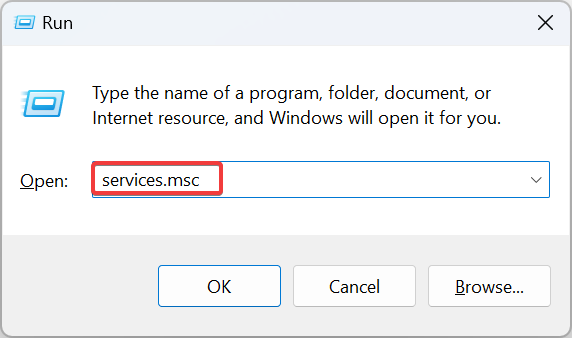
- を見つけます Oculus VR ランタイムサービス、それを右クリックして選択します プロパティ.

- サービスがすでに実行されている場合は、 ストップ ボタン。
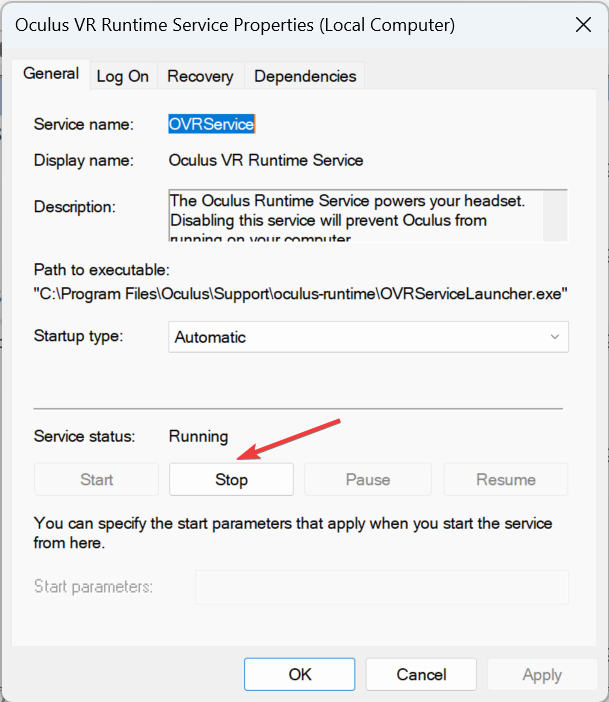
- 今、クリック 始める 再度実行するには、 OK 変更を保存します。
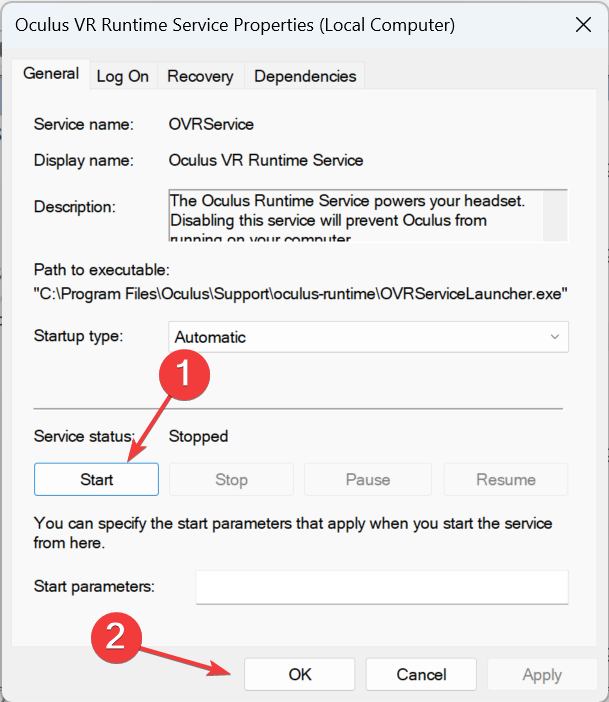
- 帰ります サービスをダブルクリックします。 高品質の Windows オーディオ ビデオ エクスペリエンス そのプロパティを開きます。
- 今、選択 マニュアル から スタートアップの種類 ドロップダウン メニューをクリックし、 OK.

専門家のヒント:
スポンサー
一部の PC の問題は、特にリポジトリの破損や Windows ファイルの欠落など、取り組むのが難しいものです。 エラーの修正に問題がある場合は、システムが部分的に壊れている可能性があります。
マシンをスキャンして障害を特定するツールである Restoro をインストールすることをお勧めします。
ここをクリック ダウンロードして修復を開始します。
多くのユーザーにとって、 Oculus VR ランタイム と 高品質の Windows オーディオ ビデオ エクスペリエンス サービスは、遭遇したときにトリックを行いました Oculus ランタイム サービス エラー。
4. 制御されたフォルダー アクセスを無効にする
- プレス ウィンドウズ + S 開く 検索、 タイプ Windows セキュリティをクリックし、関連する検索結果をクリックします。
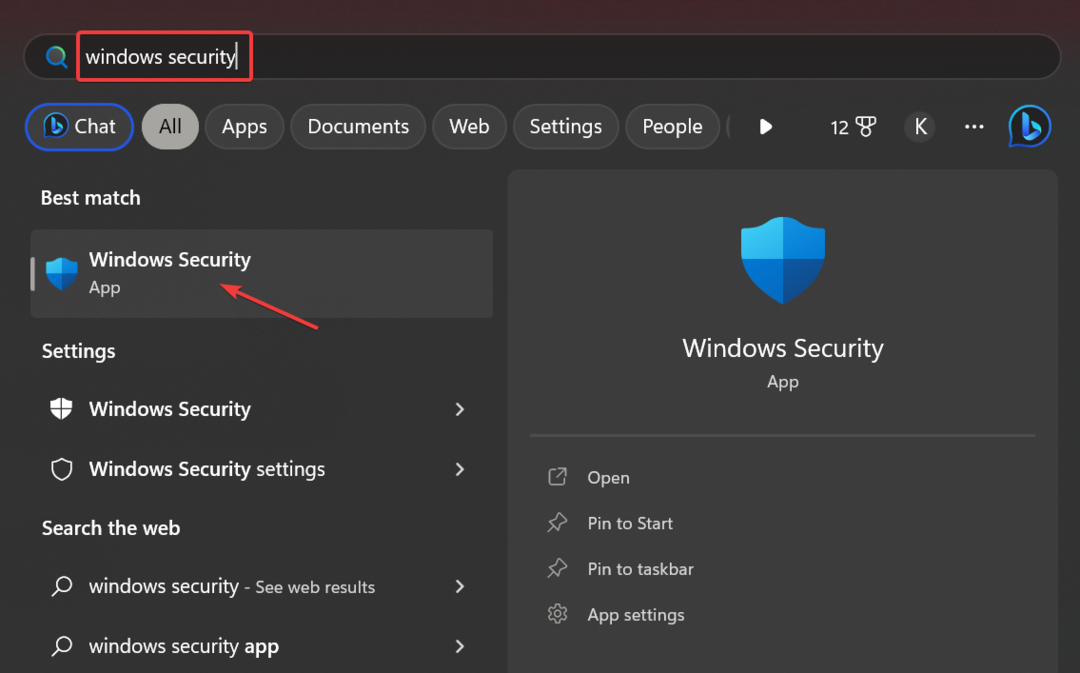
- 選択する ウイルスと脅威からの保護 ここのオプションから。
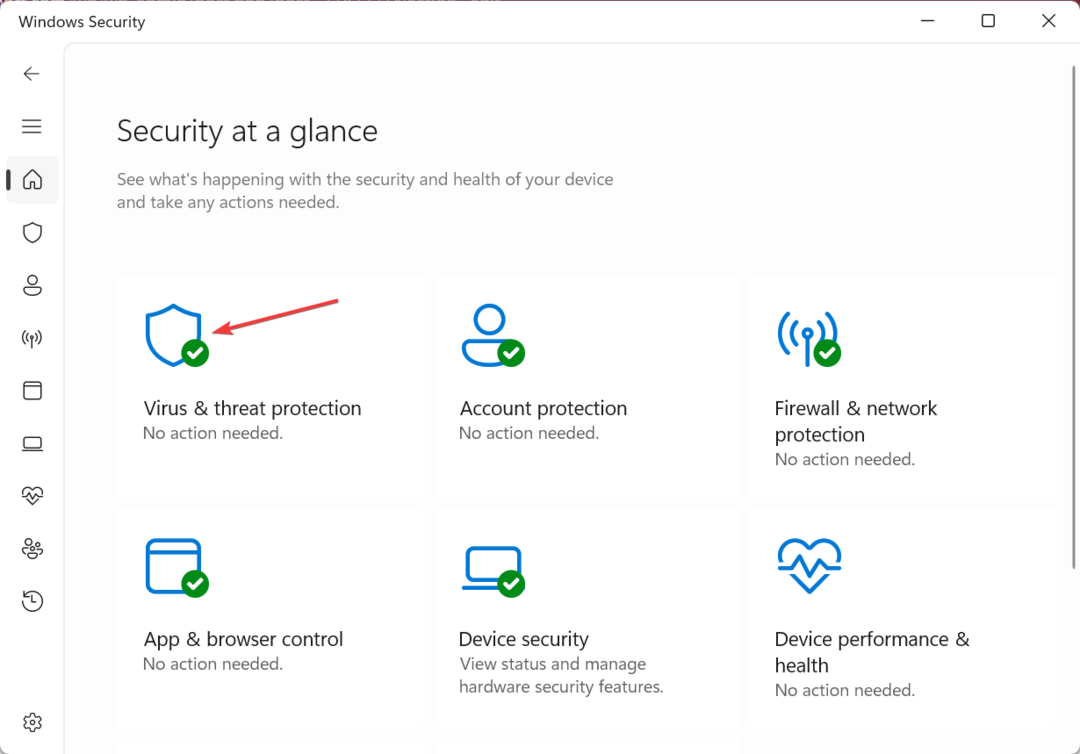
- クリック ランサムウェア保護を管理する.
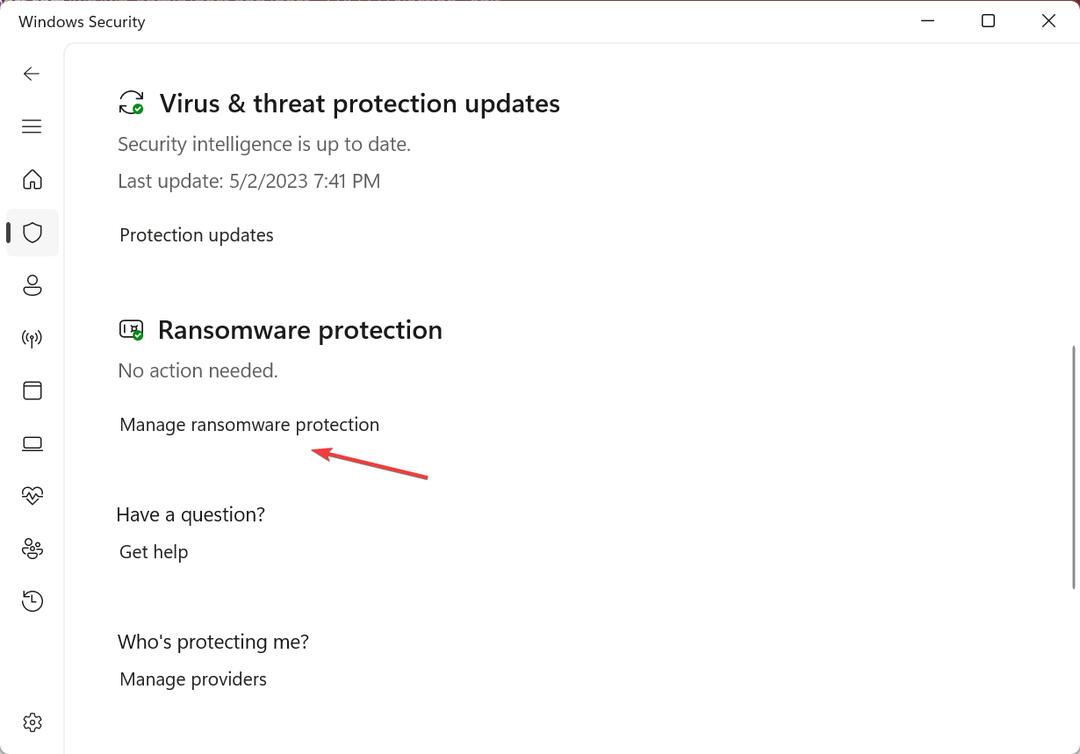
- 次に、トグルを無効にします 制御されたフォルダ アクセス.
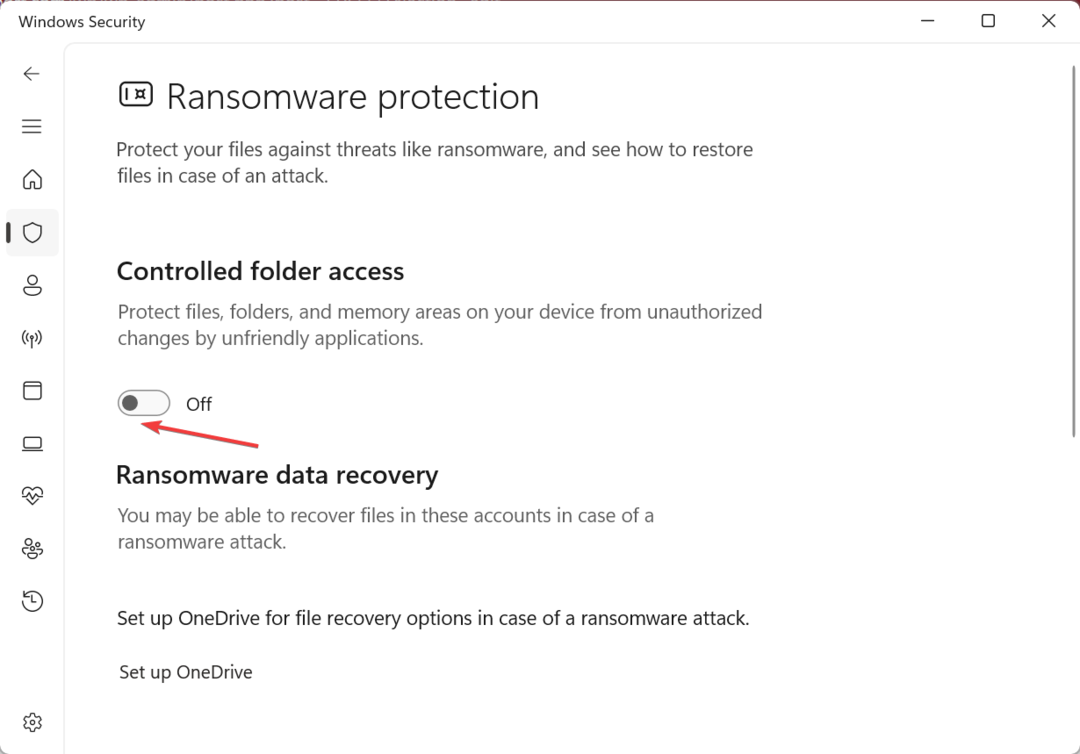
- クリック はい の中に UAC 確認を促す。
制御されたフォルダー アクセス アプリケーションがコンピューター上の特定の保護されたファイルにアクセスしたり変更したりするのを防ぎます。 有用ではありますが、 Oculus ランタイム サービス エラー、それを無効にするとうまくいきました。
これが機能する場合は、機能を完全に無効にする代わりに、制御された Colder アクセスを介して Oculus をいつでも許可できます。
5. ウイルス対策で Oculus を例外として追加する
- 発売 Windows セキュリティ、組み込みのウイルス対策、および選択 ウイルスと脅威からの保護.
- クリック 設定を管理する 下 ウイルスと脅威の防止設定.
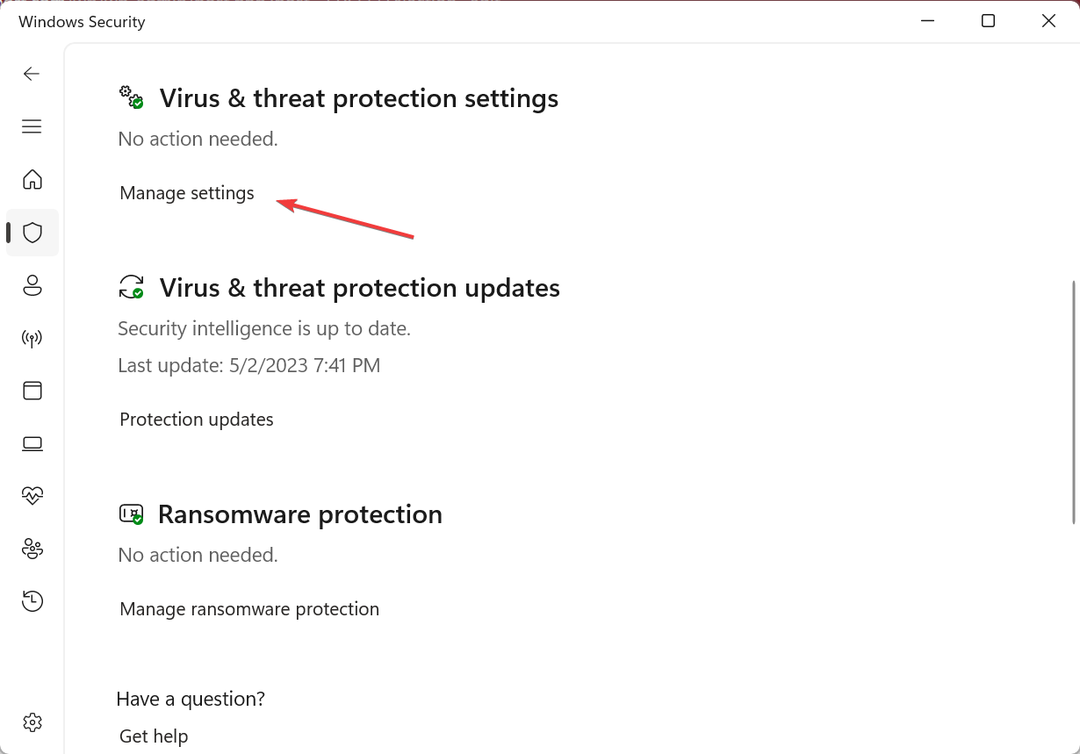
- クリック 除外を追加または削除する 下 除外.
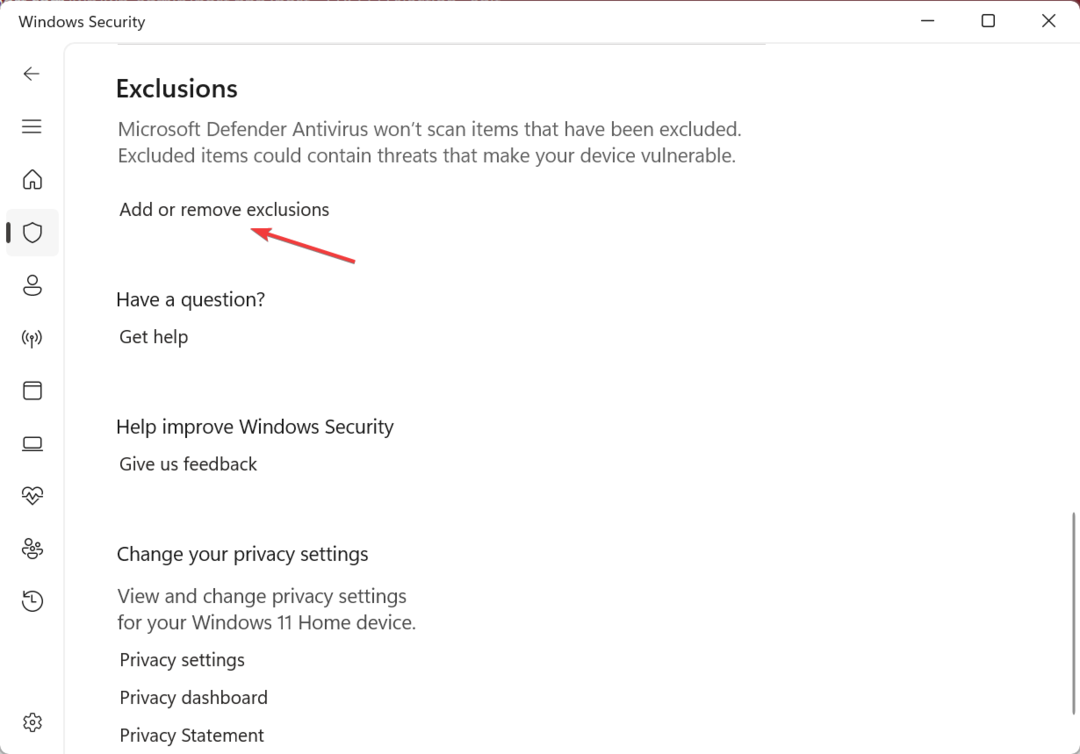
- 今、クリックしてください 除外を追加 そして選択 フォルダ メニューから。
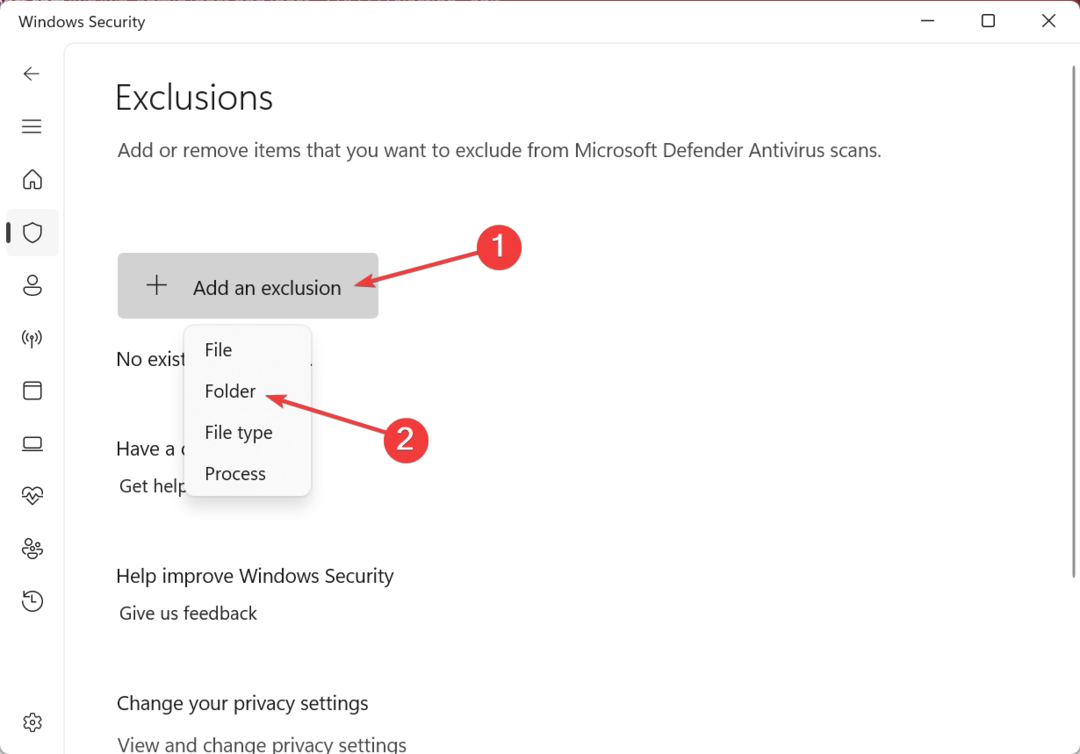
- 次のパスをナビゲートし、選択します オクルスをクリックし、 フォルダーを選択:
C:\Program Files\Oculus\
- 完了したら、コンピューターを再起動して変更を有効にし、Oculus を再起動します。
- ランタイム エラー: プロシージャを呼び出せませんでした [修正ガイド]
- .DLL は有効な Win32 アプリケーションではありません: 5 つの修正方法
- Srv2.sys BSOD エラー: 原因と修正方法
6. 問題のあるファイルを削除する
この解決策はほとんどの場合うまくいきましたが、一部のコンピューターで Oculus を実行する際に深刻な問題が発生し、ユーザーはアプリを再インストールする必要がありました。 したがって、自己責任で進めてください。
- プレス ウィンドウズ + え 開く ファイルエクスプローラーをクリックし、次のパスをナビゲートします。
C:\Program Files\Oculus\Support\oculus-runtime\server-plugins - 次に、 RemoteHeadset.dll ファイルとヒット 消去 それをクリアします。
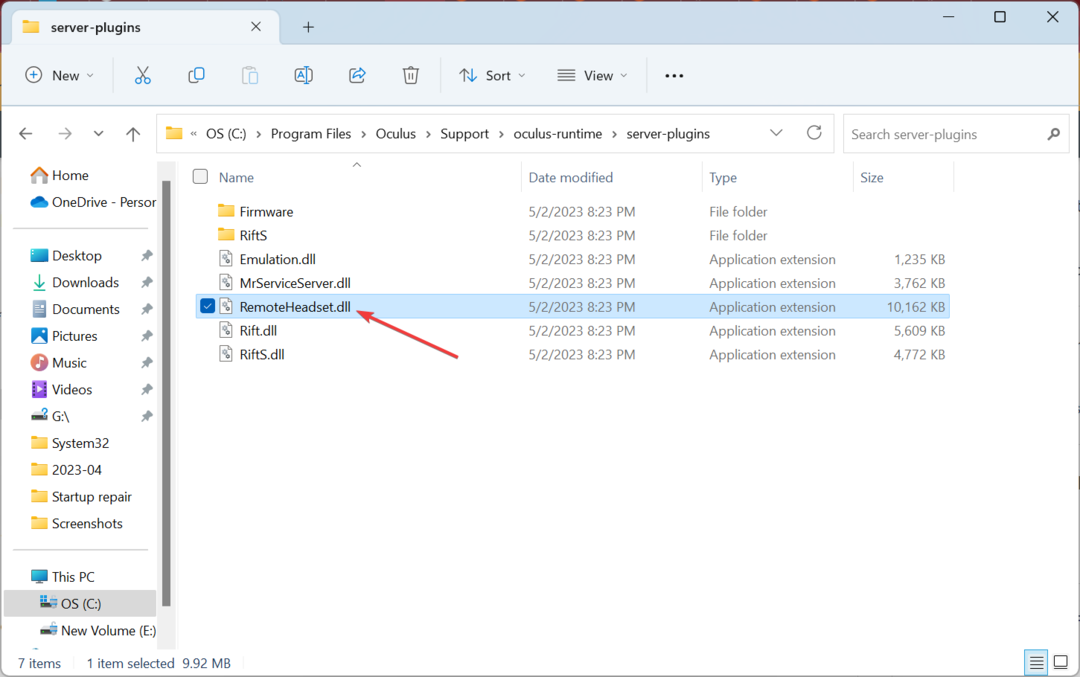
- 完了したら、コンピューターを再起動します。
破損または 見つからない DLL ファイル 多くの場合、ユーザーがアプリケーションでエラーに遭遇する理由は次のとおりです。 Oculus ランタイム サービス エラー。
7. ソフトウェアを再インストールする
- プレス ウィンドウズ + R 開く 走る、 タイプ appwiz.cpl、そしてヒット 入力.
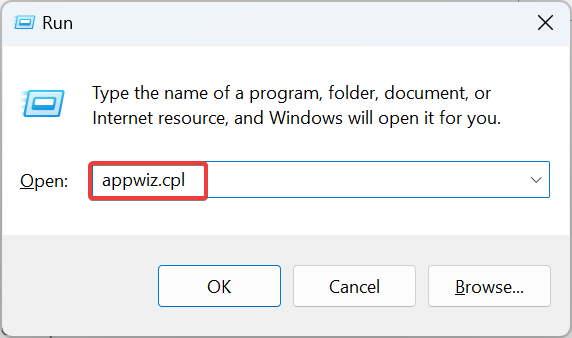
- 選択する オクルス インストールされているプログラムのリストから、 アンインストール.

- 画面の指示に従ってプロセスを完了し、関連するすべてのディレクトリ内のファイルとフォルダーを削除して、コンピューターを再起動します。
- 今、に行きます 公式ウェブサイト をダウンロードして、 オクルス インストーラ。
- セットアップを実行し、インストールが完了するまで待ちます。
他に何も機能しない場合は、最後の手段としていつでもソフトウェアを再インストールできます。 Oculus ランタイム サービス エラー。 問題が解決しない場合は、もう一度やり直してください。 効果的なアンインストーラ ソフトウェア 再インストールする前に、残っているファイルとレジストリ エントリをすべてクリアします。
そして、問題を修正したら、 Oculus Quest 2 に最適なアンチウイルス より安全な体験のために1つ入手してください。
質問がある場合、またはその他のソリューションを私たちと共有したい場合は、下にコメントを残してください。
まだ問題がありますか? このツールでそれらを修正します。
スポンサー
上記のアドバイスを行っても問題が解決しない場合は、お使いの PC でさらに深刻な Windows の問題が発生している可能性があります。 お勧めします この PC 修復ツールをダウンロードする (TrustPilot.com で Great と評価されています) を使用して、簡単に対処できます。 インストール後、単に スキャン開始 ボタンを押してから 全て直す。


